

Как работать в СберПодборе
Список вакансий, карточки кандидатов и «СуперКнопка»
21 сентября 2021 года

О том, какие базовые настройки нужны для начала работы в CRM для рекрутеров СберПодбор, мы писали в этой статье. Теперь рассказываем, какие возможности появляются у пользователей сервиса.
О том, какие базовые настройки нужны для начала работы в CRM для рекрутеров СберПодбор, мы писали в этой статье. Теперь рассказываем, какие возможности появляются у пользователей сервиса.
Содержание:
01.
Список вакансий
При входе в СберПодбор вы увидите все вакансии вне зависимости от статуса:
Рекрутеры и администраторы могут:
- в работе;
- на паузе;
- в архиве.
Рекрутеры и администраторы могут:
- видеть полный список вакансий;
- группировать вакансии по рекрутерам, чтобы узнать, насколько загружен каждый из них.
- выбрать вкладку «Мои» и увидеть только те вакансии, за которые отвечаете вы.
- скрыть архивные вакансии.
- создавать скрытые вакансии, доступные только тем, кто с ними работает.
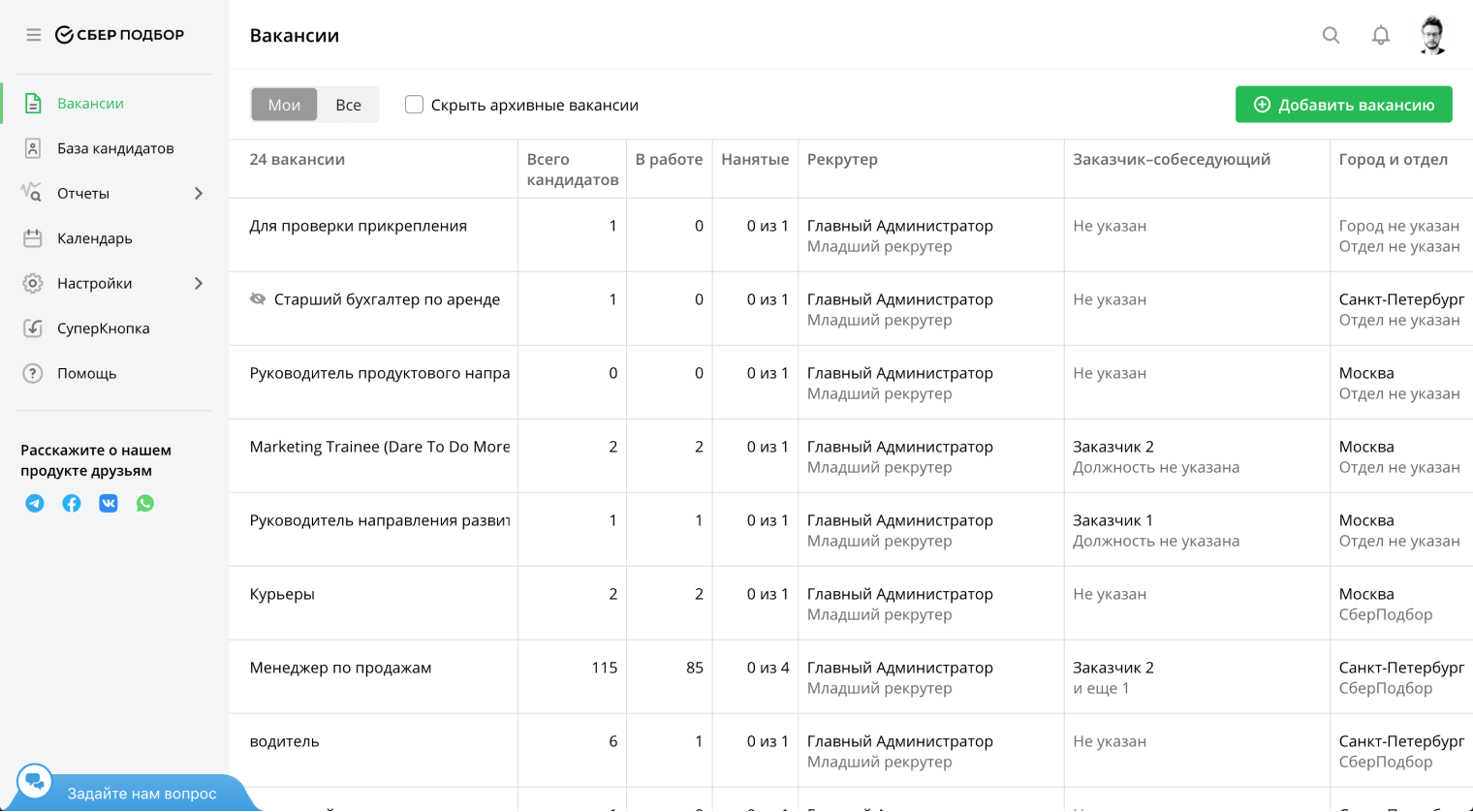
Заказчикам доступны только те вакансии, за которые они отвечают.
02.
Как создать или загрузить вакансии
Создавать новые вакансии могут и администраторы, и рекрутеры:
1
Нажмите на кнопку «Добавить» в правом верхнем углу экрана.
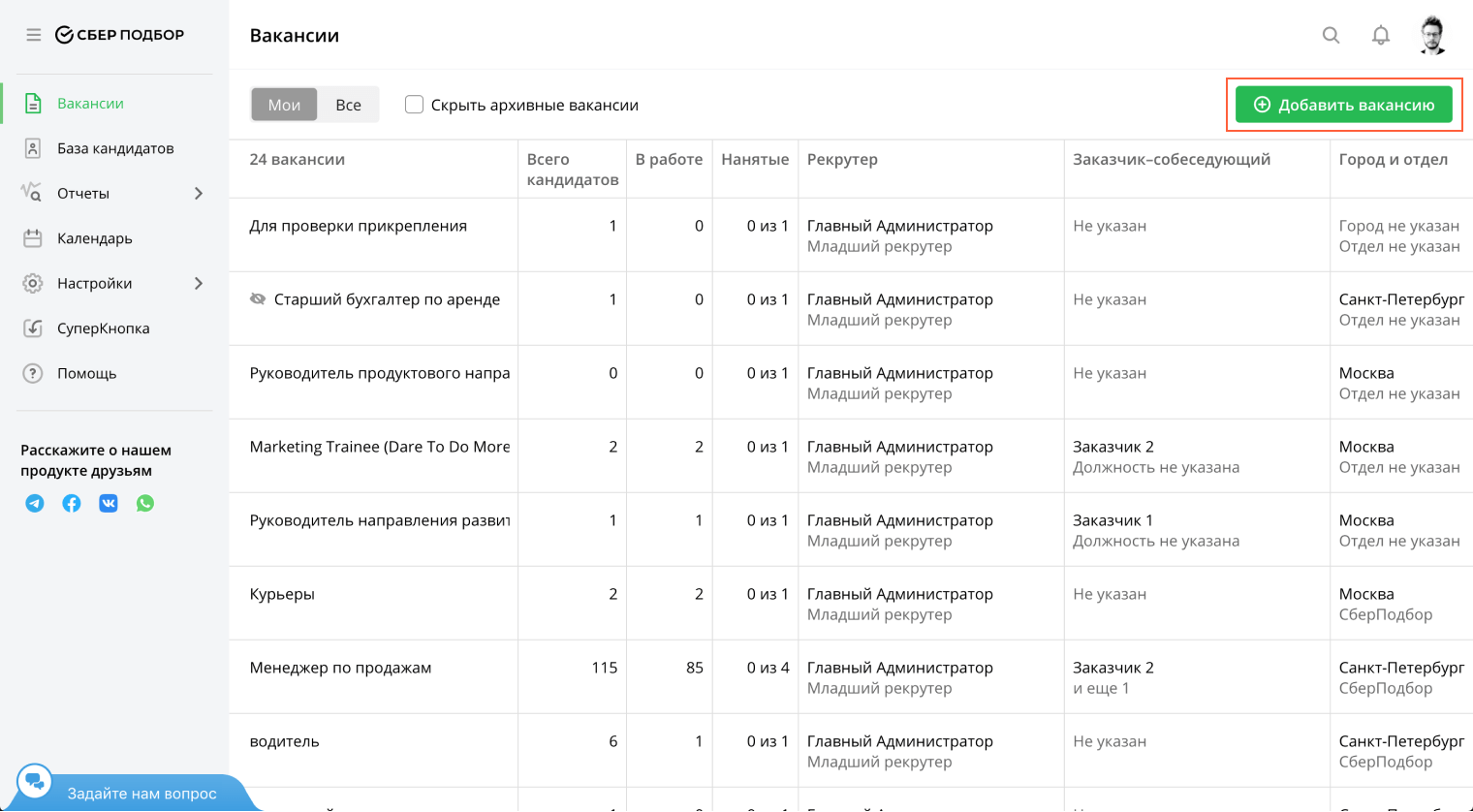
2
Заполните вкладку «Основная информация».
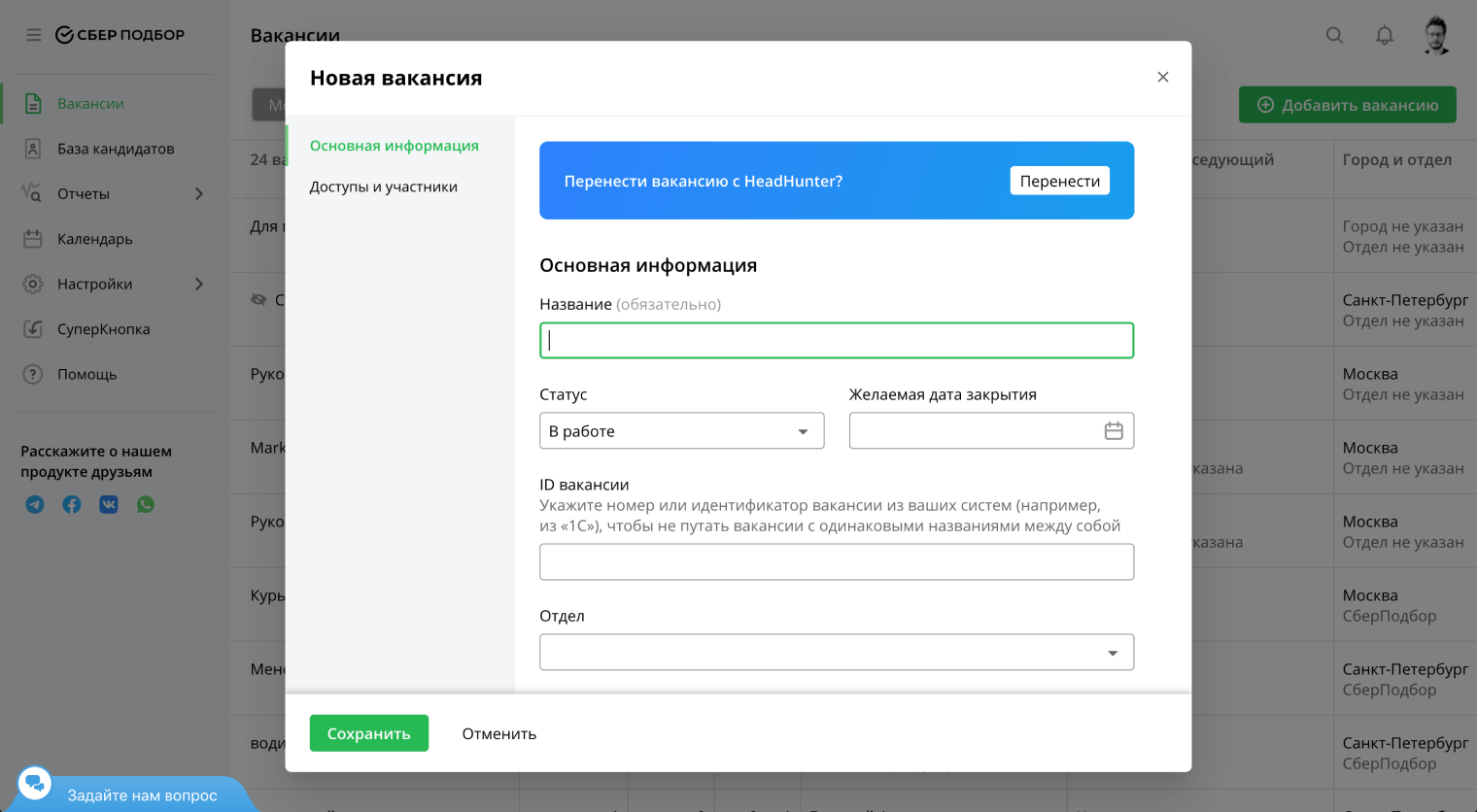
3
Укажите ответственных рекрутеров, нанимающих менеджеров и заказчиков во вкладке «Доступы и участники».
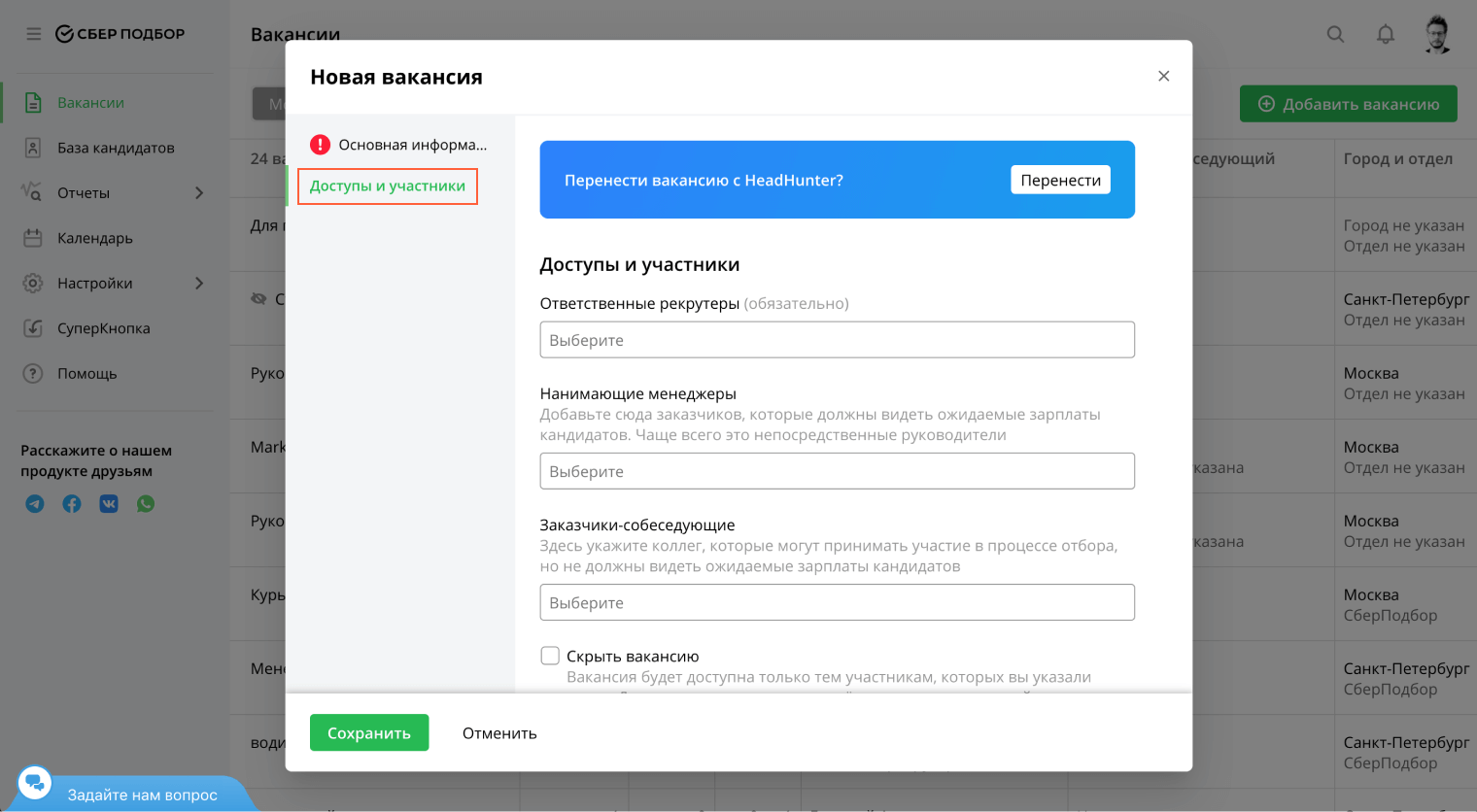
4
Нажмите «Сохранить».
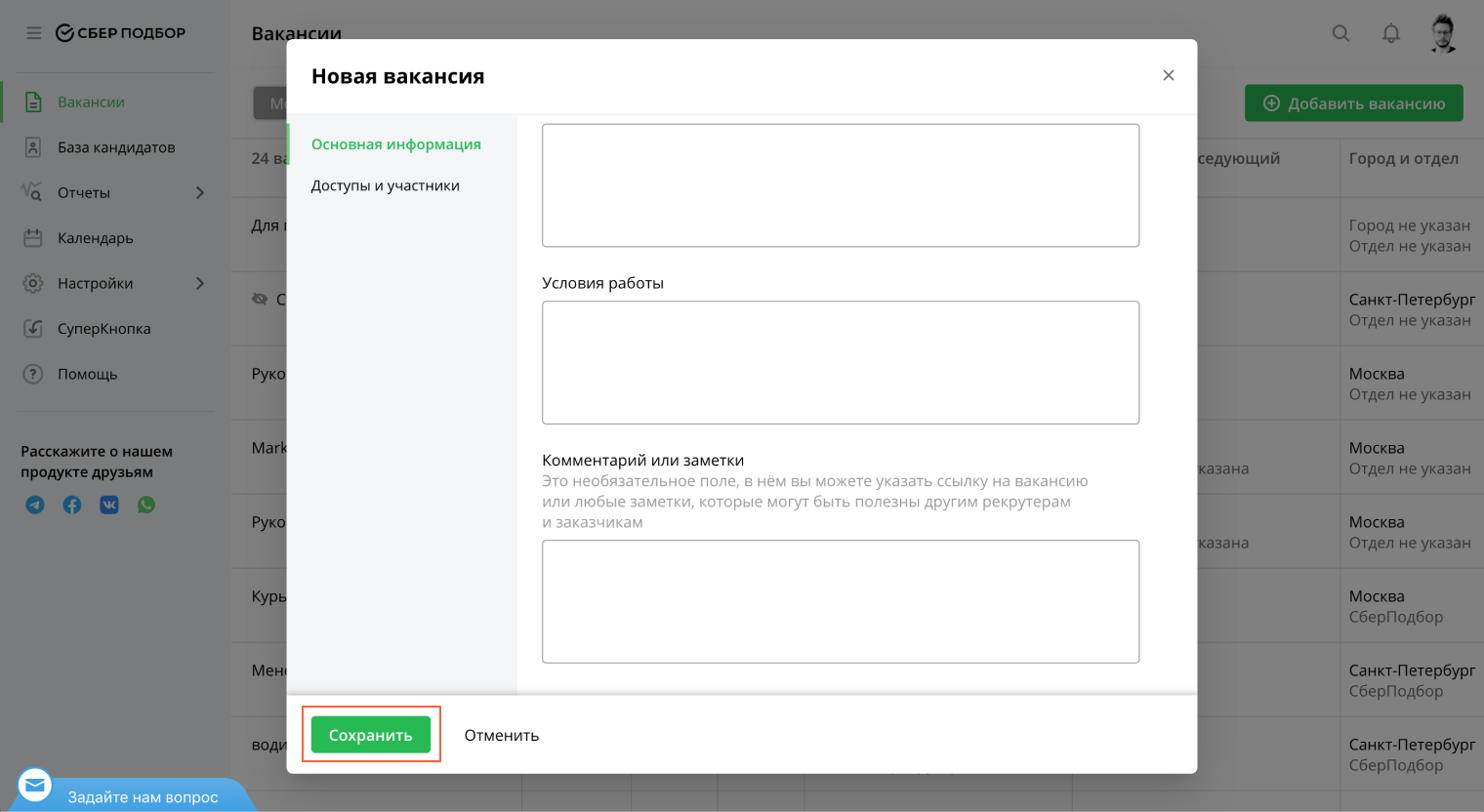
Если ваша вакансия опубликована на hh.ru, перенесите ее в СберПодбор автоматически:
1
Нажмите на кнопку «Добавить» в правом верхнем углу экрана.
2
Выберите функцию «Перенести»,
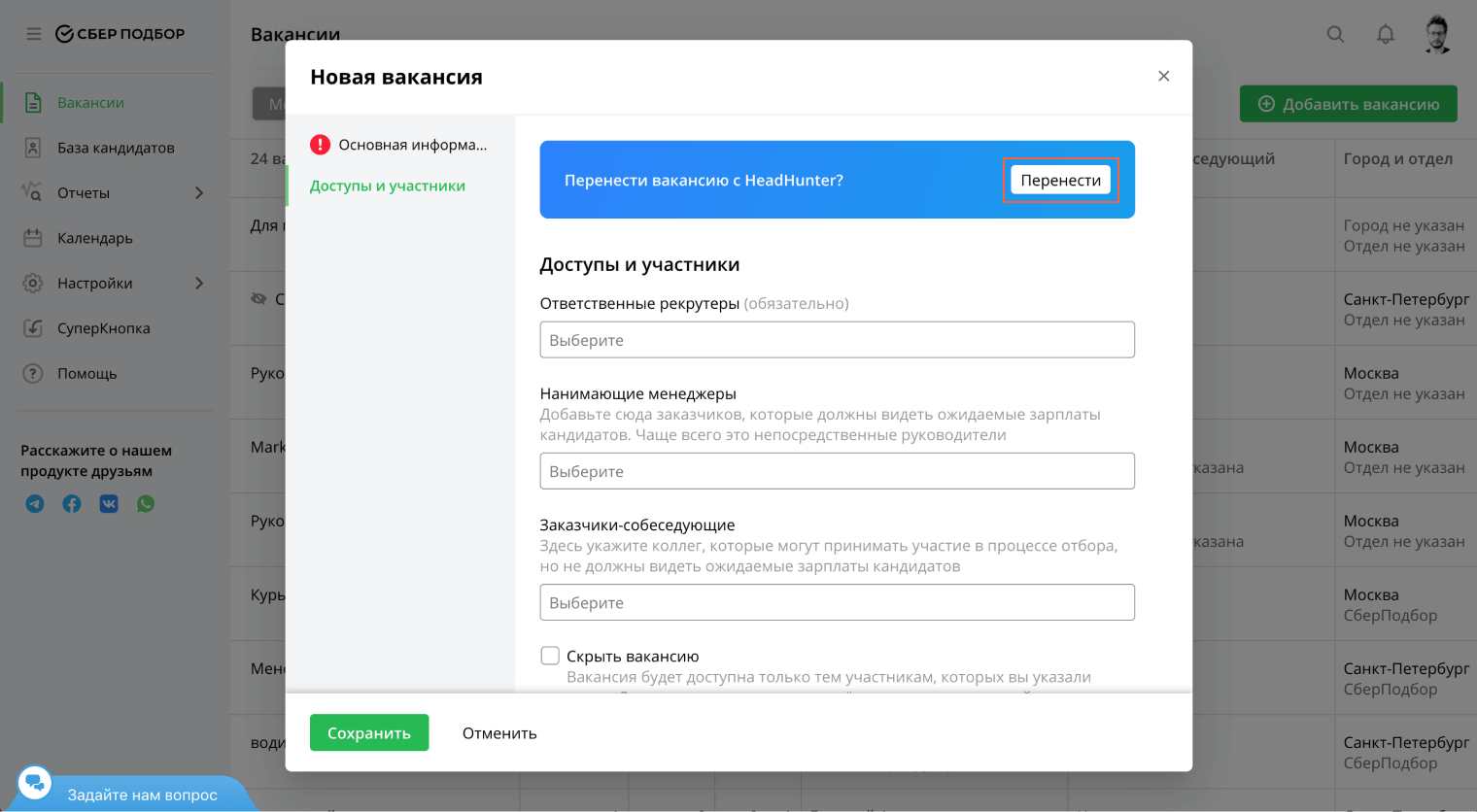
3
Вставьте ссылку на вакансию в соответствующее поле,
4
Нажмите «Перенести».
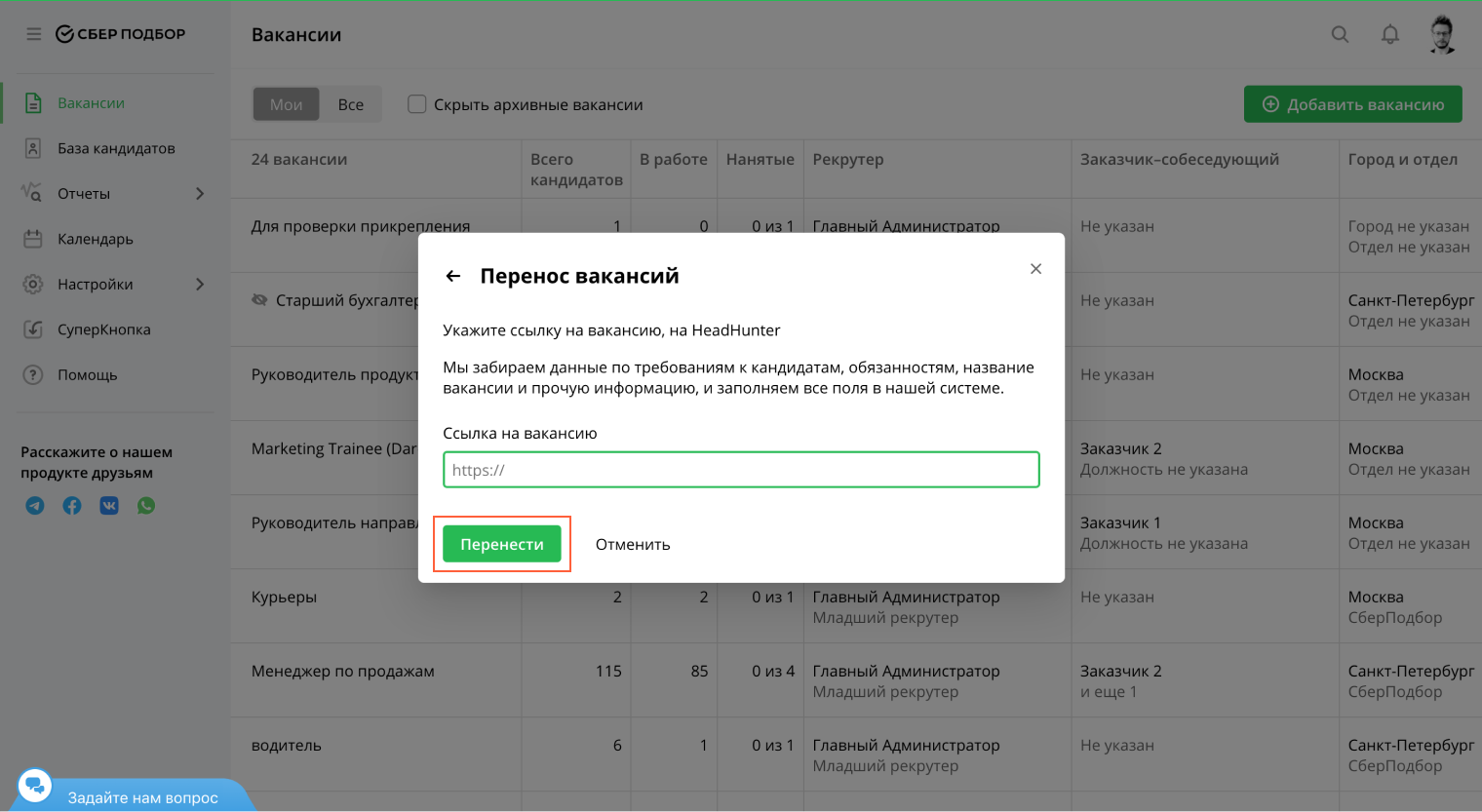
Советуем включить «Сценарий звонка» при создании массовых вакансий. В сценарии можно сохранить типовые вопросы соискателям, чтобы зачитывать их при каждом разговоре и фиксировать ответы.
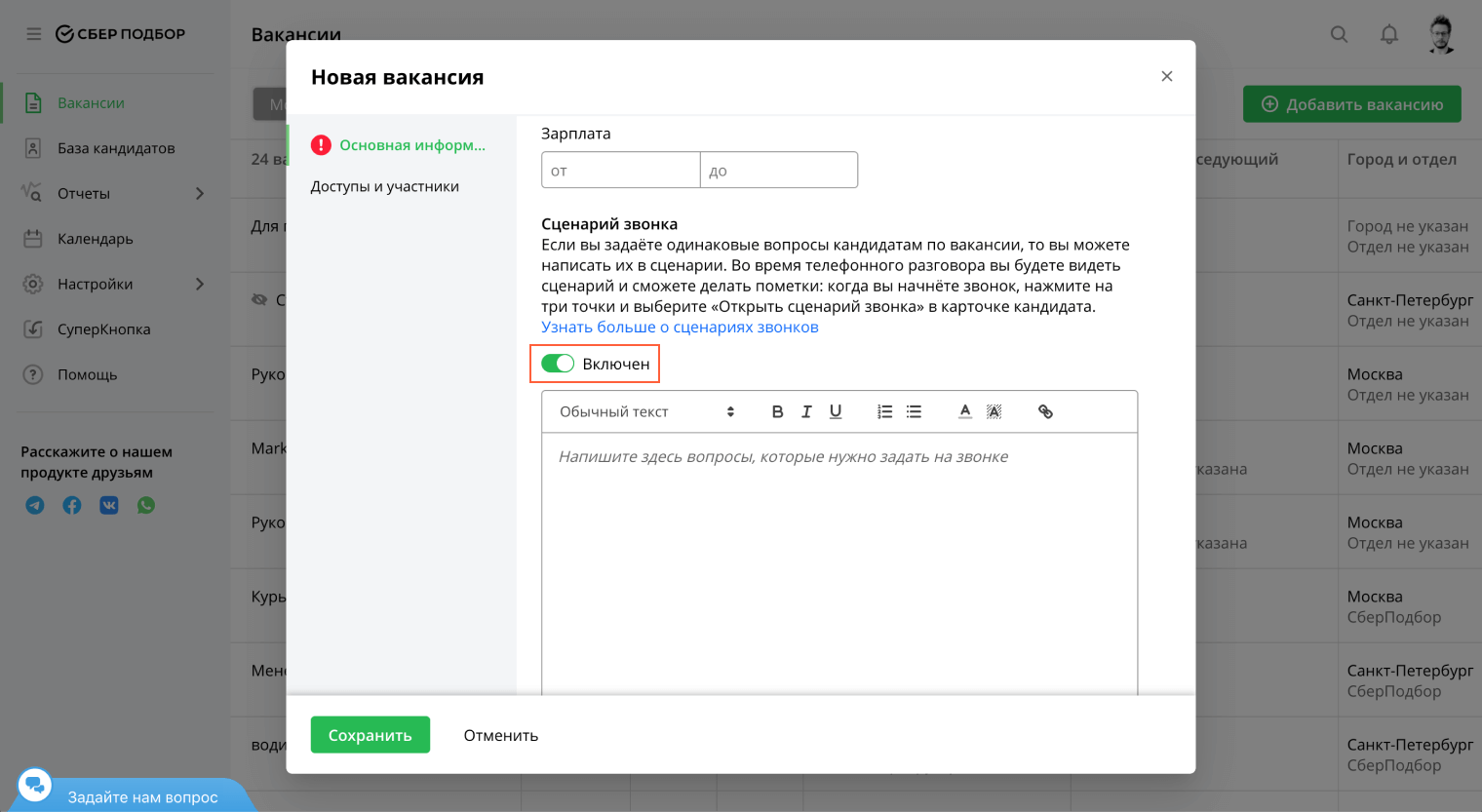
Удалять вакансии могут только администраторы.
03.
СуперКнопка
СуперКнопка — это расширение для Google Chrome или Яндекс.Браузера, которое позволит вам за пару кликов добавлять кандидатов в базу с ресурсов Работа.ру, HeadHunter, SuperJob, Зарплата.ру, LinkedIn, Хабр. Карьера, Facebook или Avito Работа.
Как ее установить:
Как ее установить:
1
Установите расширение для браузеров Google Chrome или Яндекс.Браузер и даже Opera — для установки в Opera сначала установите это расширение для работы расширений для Chrome.
2
Нажмите на расширение и войти в вашу учетную запись СуперКнопки.
Как добавить кандидата:
1
Перейдите на страницу интересующего кандидата на Работе.ру, HeadHunter, SuperJob, Зарплата.ру, LinkedIn, Хабр.Карьера, Facebook или Avito Работа, VK Работа.
2
Нажмите на расширение СуперКнопка.
3
В расширении выберите, на какую вакансию добавить кандидата.
04.
Кандидаты на вакансии
Нажав на название любой вакансии, вы перейдете к списку предложенных на нее кандидатов. Вы можете сортировать их:
Система предлагает отобразить список построчно:
- по дате добавления;
- по дате обновления;
- в алфавитном порядке.
Система предлагает отобразить список построчно:
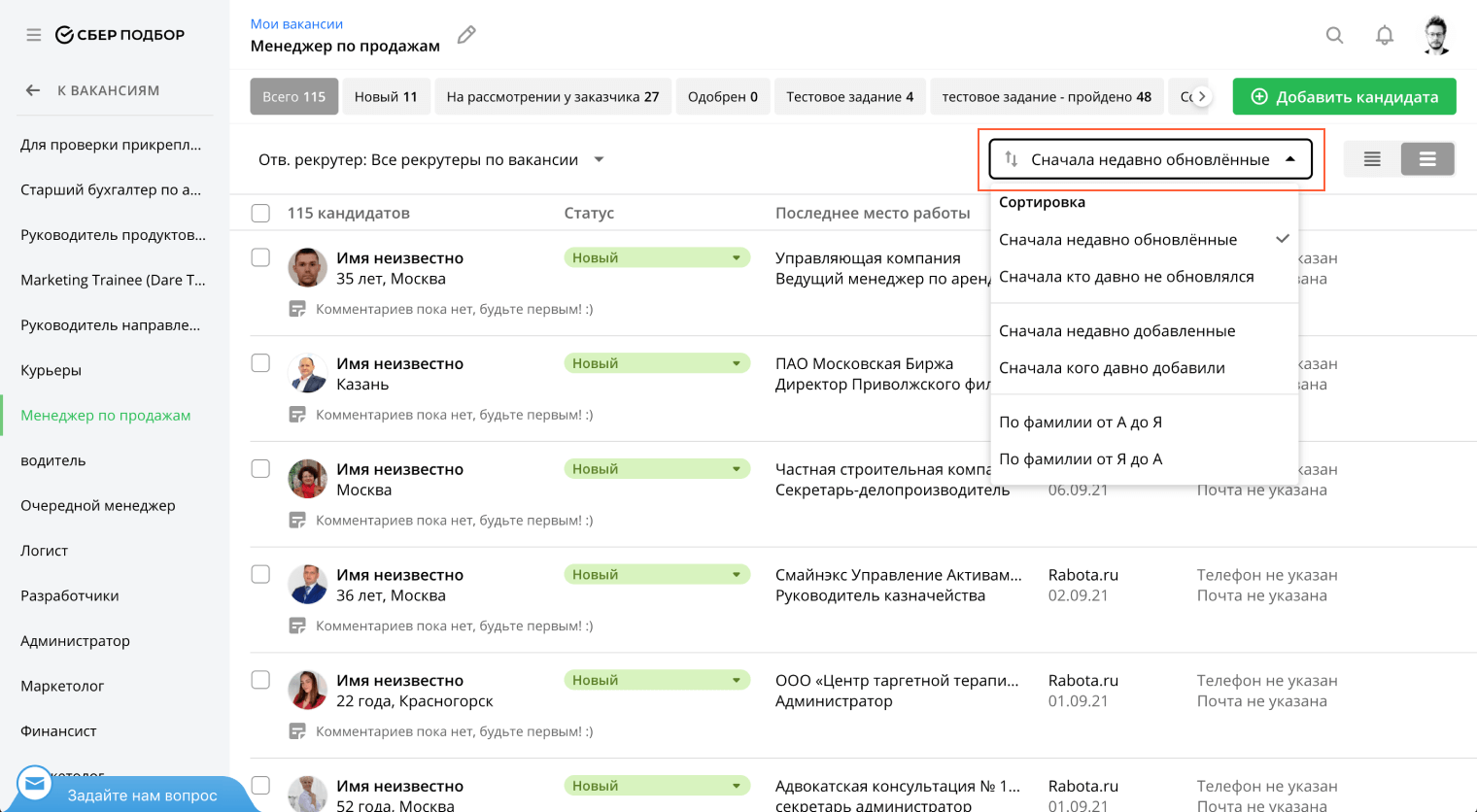
Или в виде Excel-таблицы, чтобы убрать ненужные вам колонки, поменять столбцы местами и настроить их ширину.
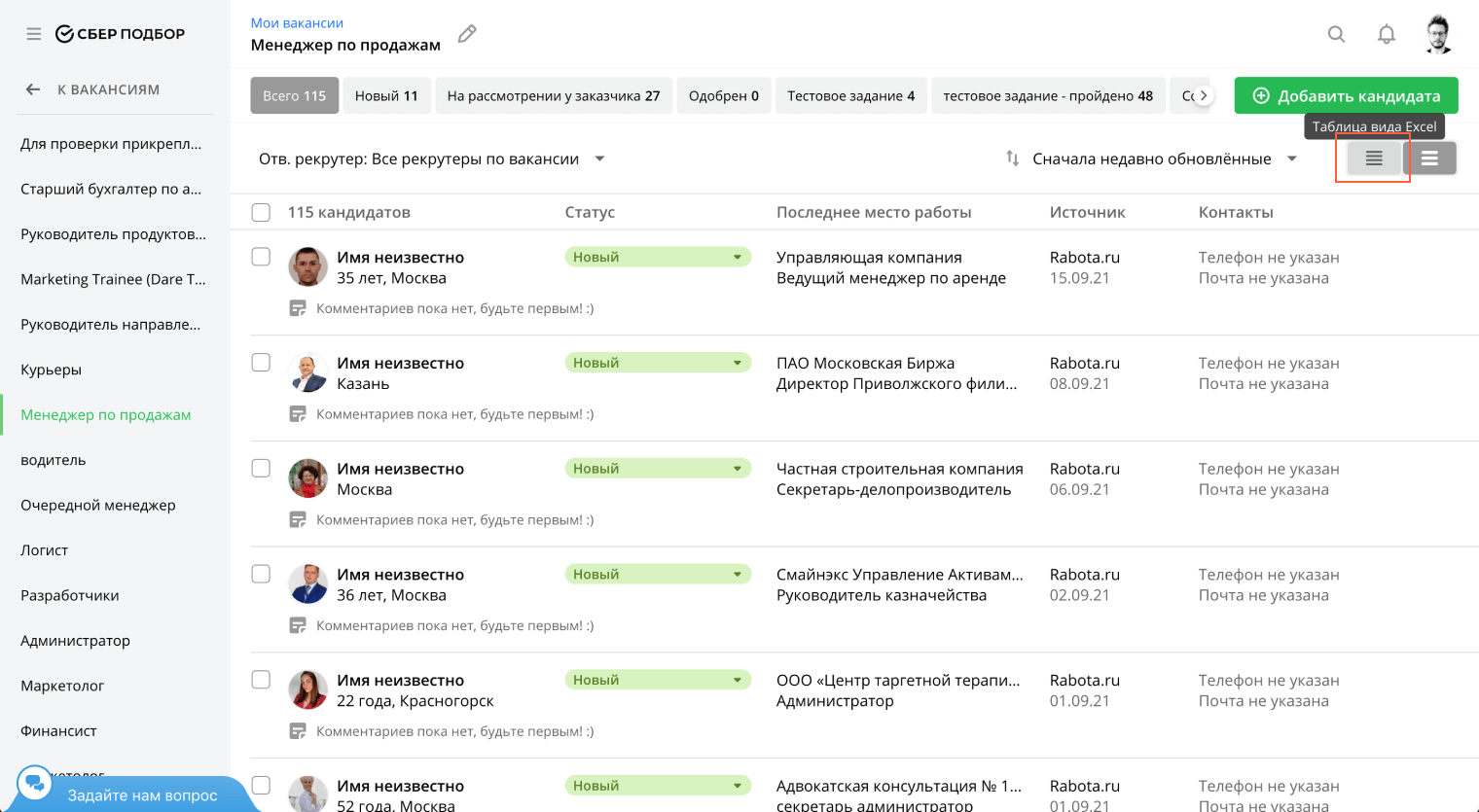
Фильтры вверху страницы позволяют посмотреть статусы кандидатов.
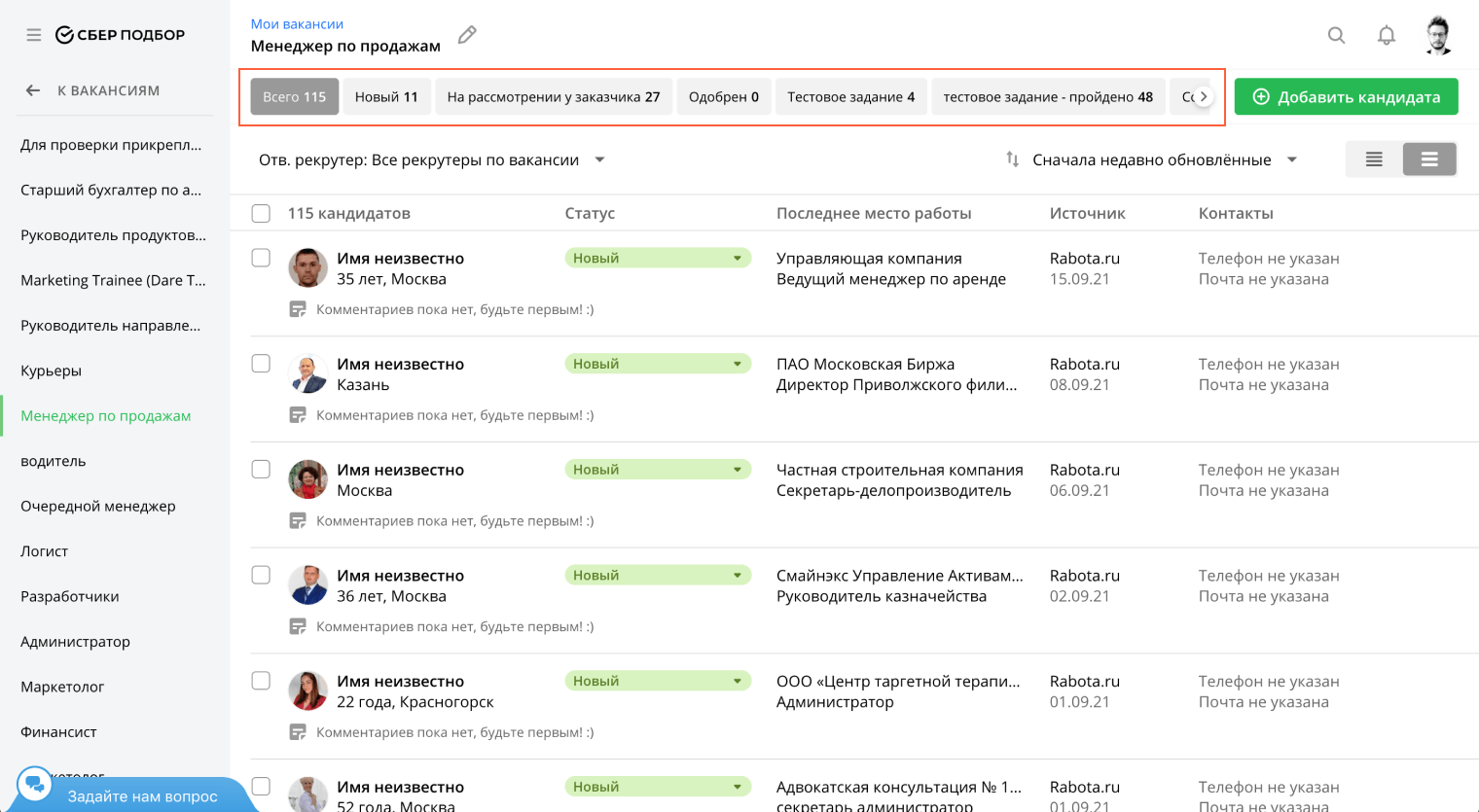
Краткую информацию о кандидатах удобно оставлять в комментариях около имен соискателей. Они пригодятся, если вы уходите в отпуск и хотите оставить информацию для рекрутера, который вас подменит.
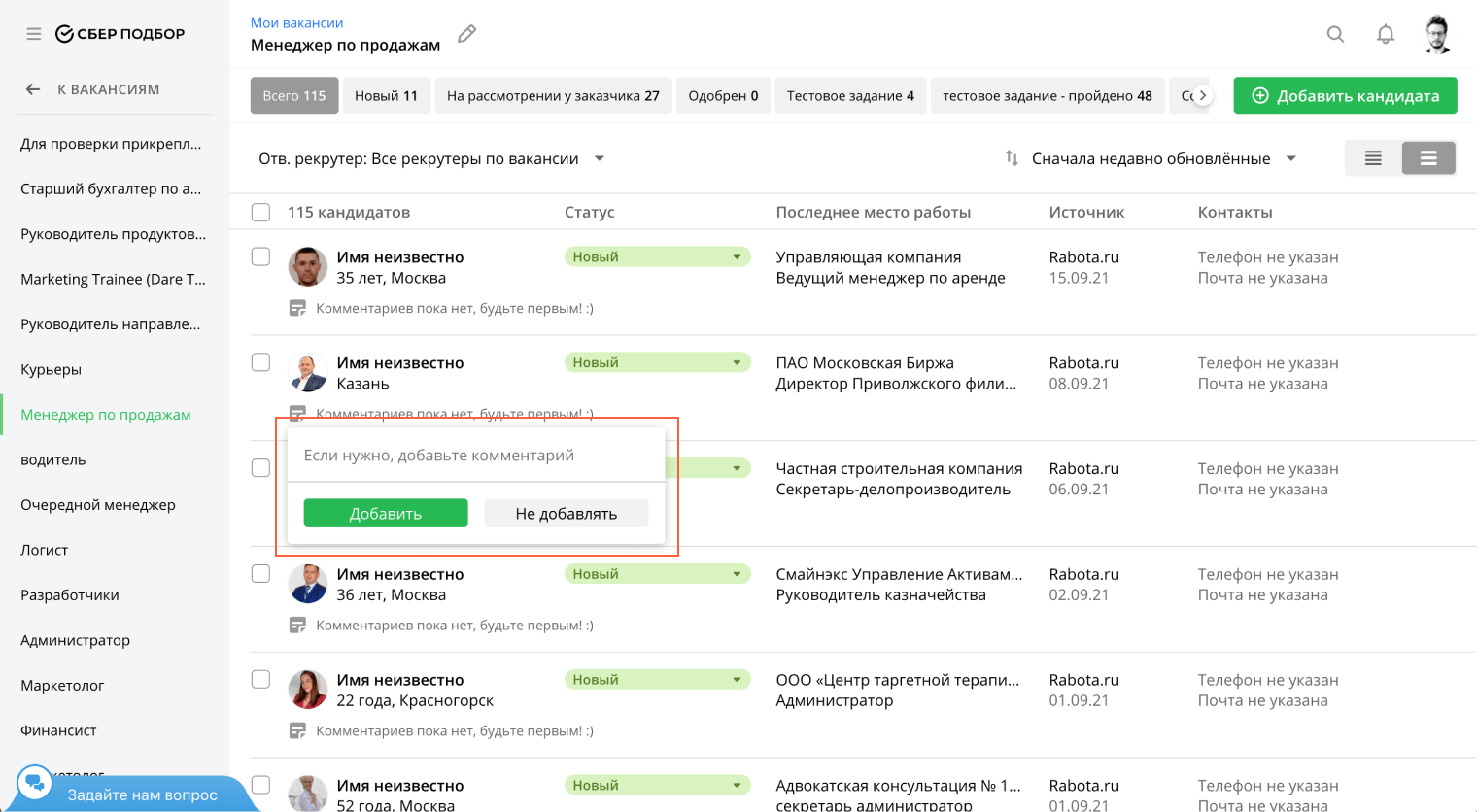
Связывайтесь с кандидатами прямо из списка с помощью сообщений в WhatsApp, по почте или звоните напрямую из сервиса, если работаете через Google Chrome или с Android-устройства. Для этого просто кликните на контакты кандидата.
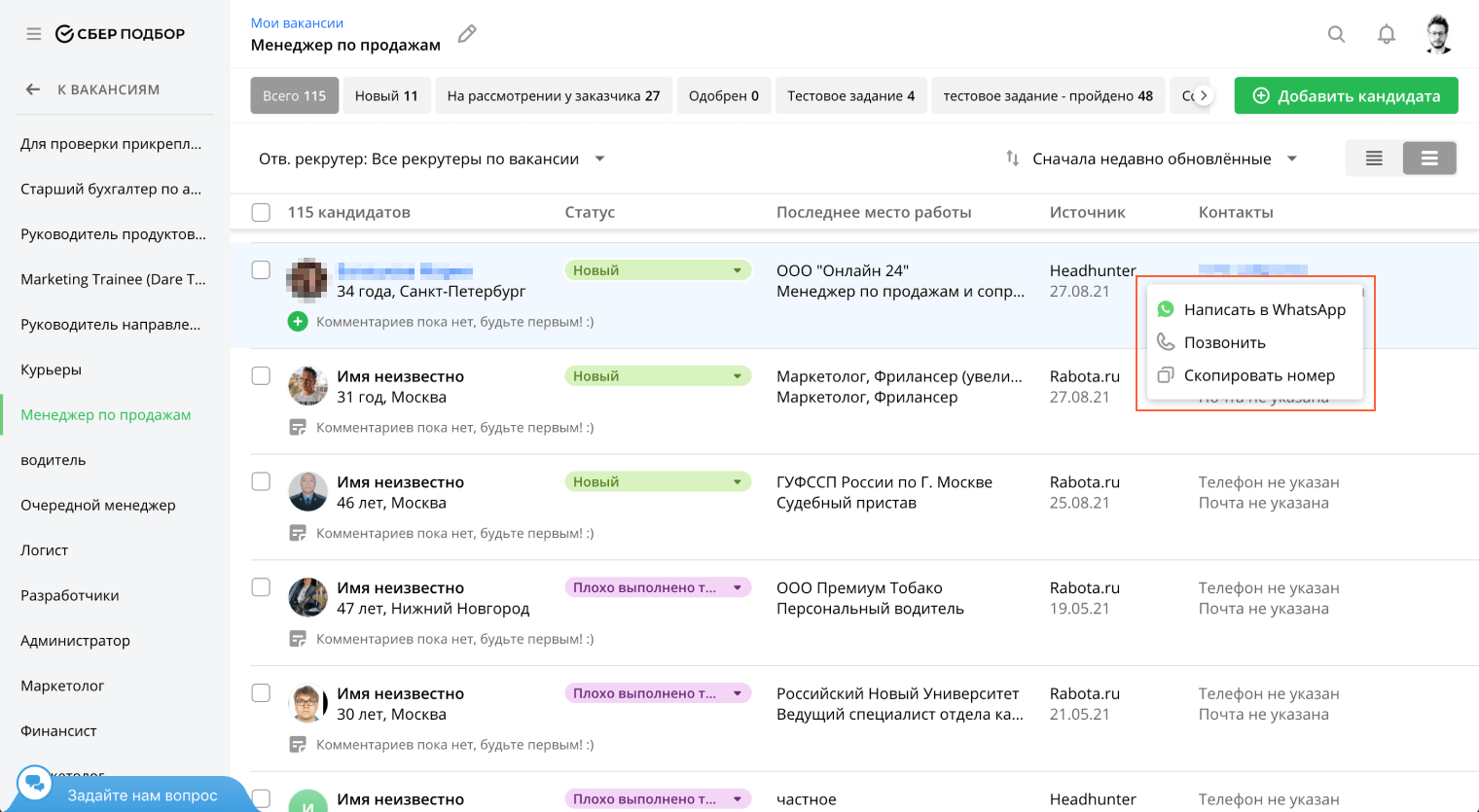
Статус кандидата можно легко поменять, не выходя из списка.
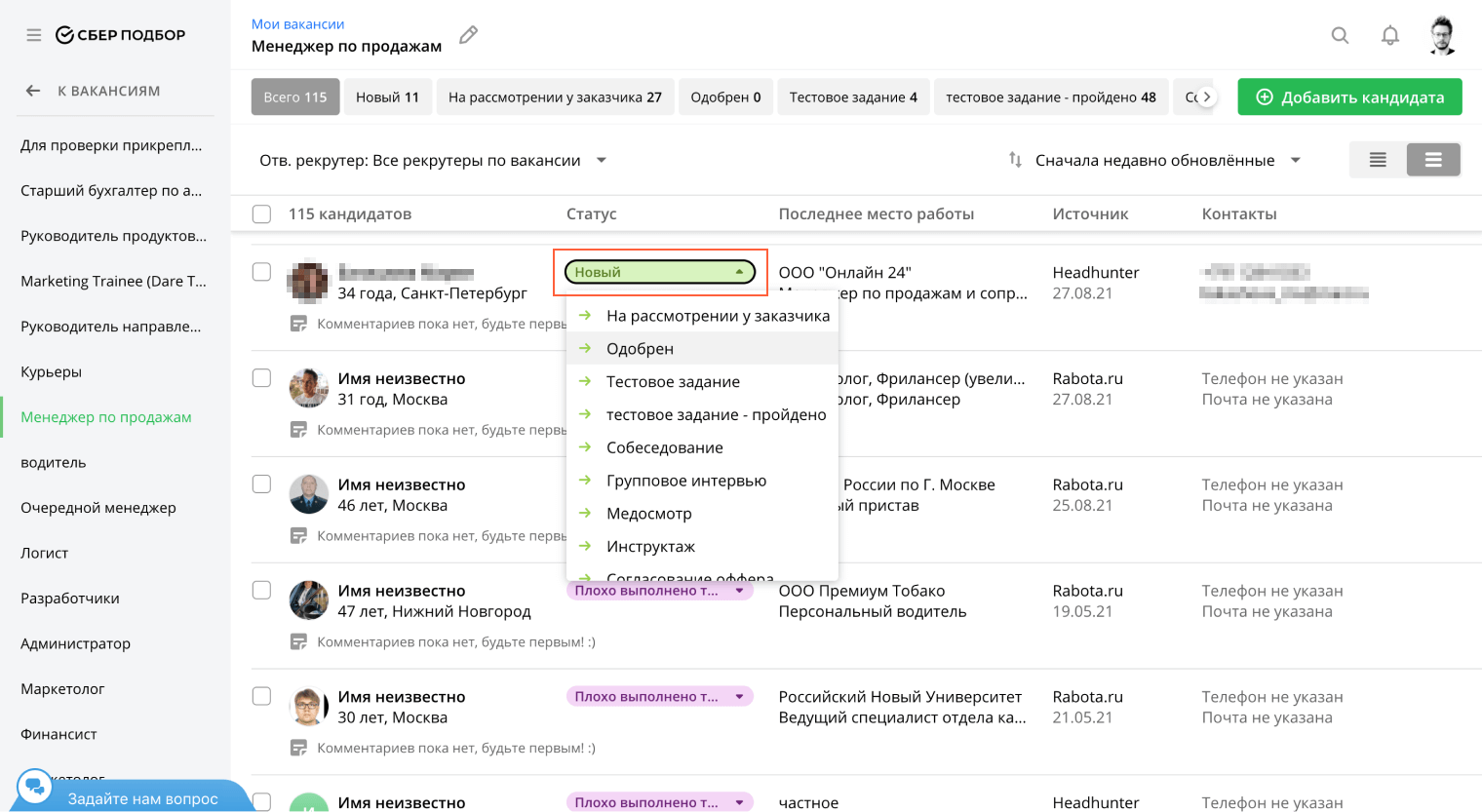
Для того чтобы изменить статус сразу нескольких кандидатов или выгрузить их данные в формате csv., отметьте кандидатов галочками в левой колонке.
05.
Карточка кандидата
Чтобы открыть карточку кандидата, нажмите на его имя в общем списке соискателей.
Вы увидите несколько вкладок:
Вы увидите несколько вкладок:
- «Профиль»: ФИО, должность, резюме и контактная информация соискателя.
- «Файлы»: письма или тестовые задания кандидата.
- «Лента событий»: все действия с карточкой кандидата.
- «Оценка»: результаты собеседований, тестовых заданий, скринингов.
- «Другие вакансии»: список вакансий, на которые рассматривается этот же соискатель.
- «Общение»: папка исходящих писем, отправленных кандидату через СберПодбор.
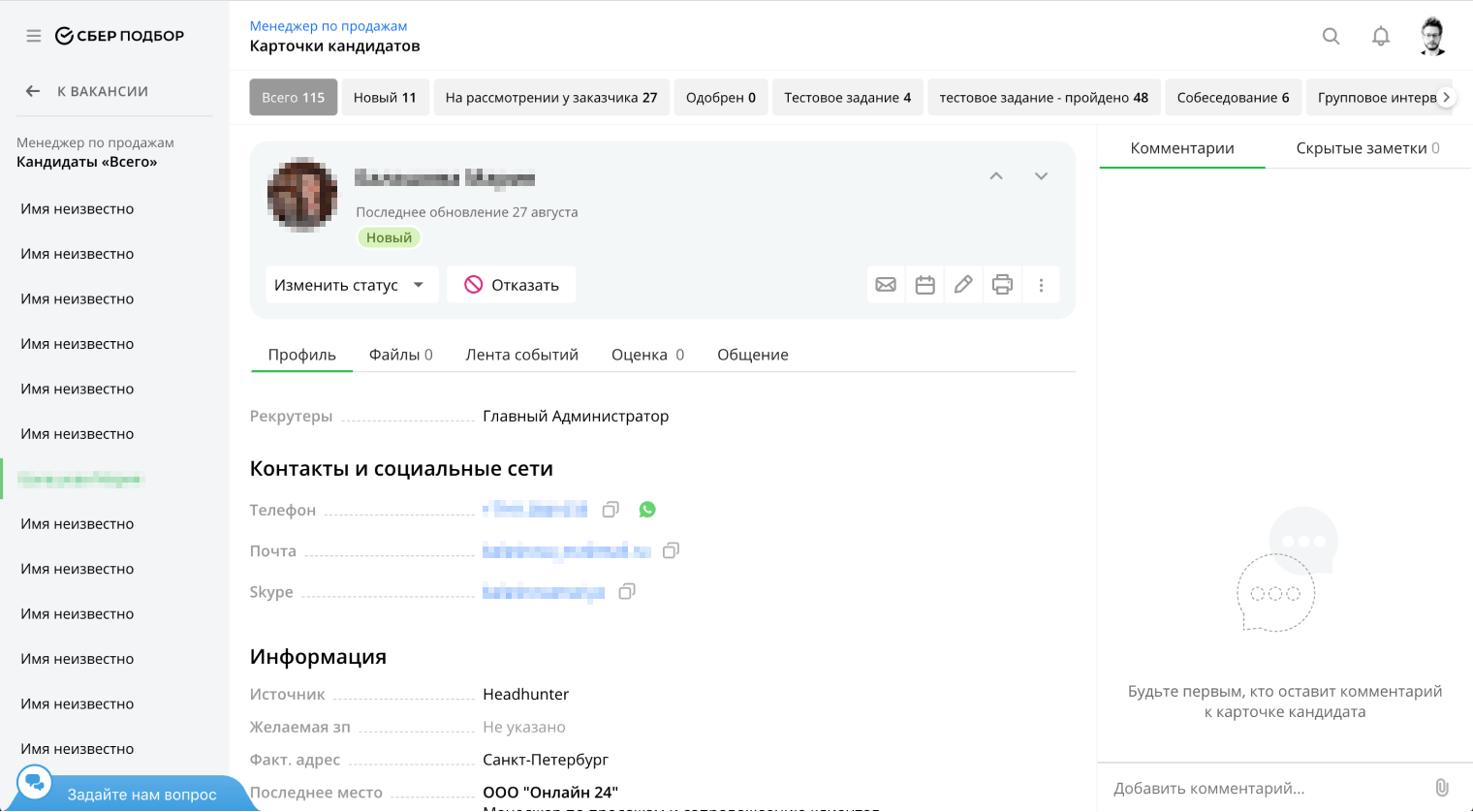
В карточке кандидата удобно:
- Изменить статус соискателя;
- Отправлять письма и создавать события в календаре;
- Распечатать резюме (без указания ожидаемой зарплаты);
- Удалить кандидата из числа рассматриваемых на позицию (при этом из общей базы он не пропадет);
- Оставлять комментарии для всех коллег и скрытые заметки только для рекрутеров и администраторов.
Поставьте значок @ перед именем человека, которого вы хотите пригласить в обсуждение. СберПодбор отправит вашему коллеге на почту уведомление об этом.
Также вы можете запросить согласие на обработку персональных данных кандидата прямо из его карточки:
1
Нажмите на вертикальное многоточие справа от имени соискателя.
2
В выпавшем меню выберите пункт «Запросить согласие на обработку персональных данных».
Кандидат получит письмо от СберПодбора и сможет разрешить работать с его личной информацией.
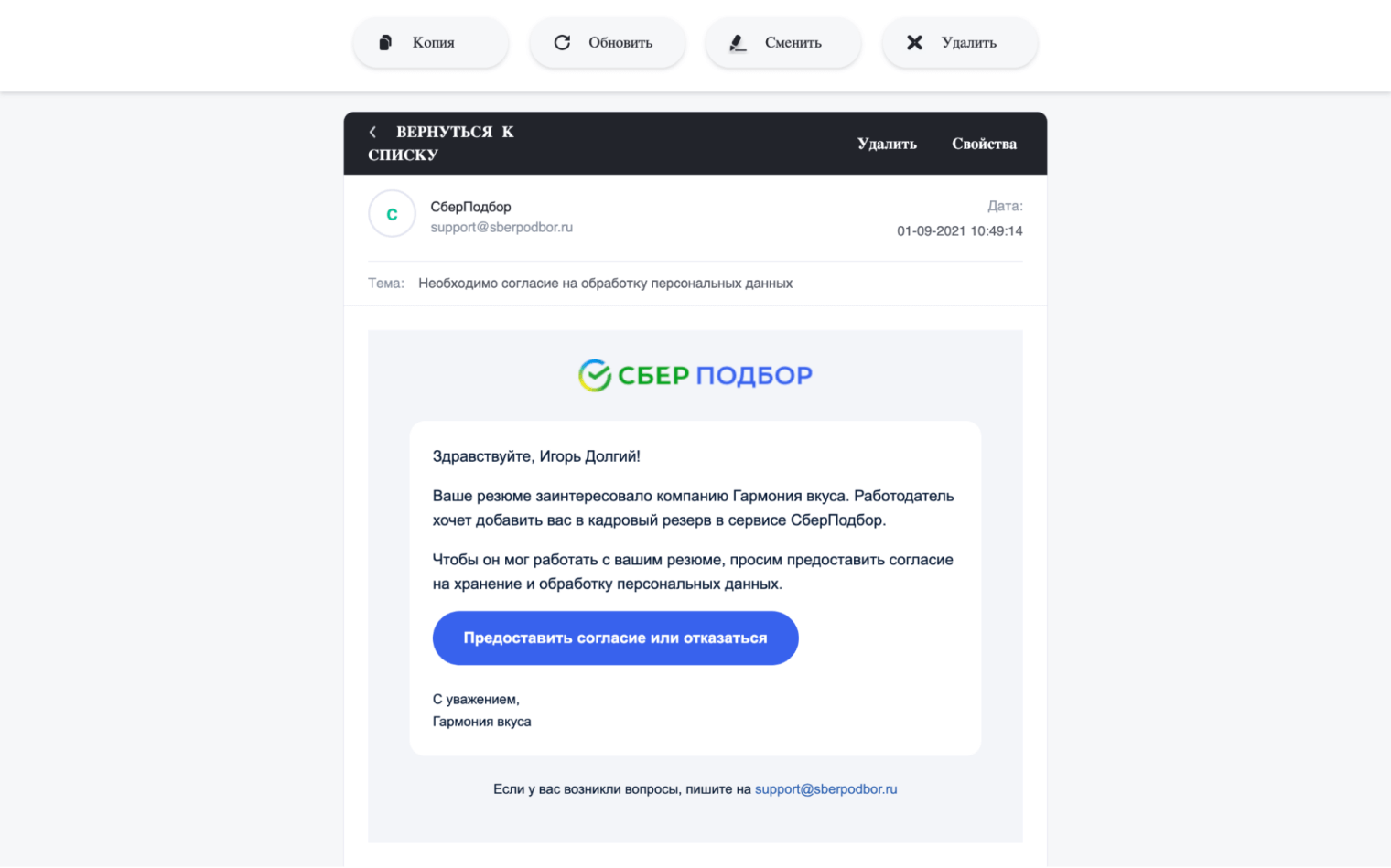
Пока он этого не сделал, в карточке будет пометка «Ожидаем согласия кандидата». Если соискатель соглашается, она меняется на «Согласие получено» или «Согласие не получено».
Сохраните эту статью, чтобы вернуться к ней, если возникнут вопросы при работе со СберПодбором. А если что-то не получается, напишите на sales@sberpodbor.ru.
Подпишитесь
на нашу рассылку
на нашу рассылку
Обещаем быть полезными
Нажимая на кнопку, вы даете Согласие на обработку персональных данных, принимаете Правила и условия Соглашения об условиях использования сайта rabota.ru.








